А вам известно, как с ВК скачать фото на компьютер или сохранить их на телефон? Причем, сделать это быстро, точно и легально? Мы знаем ответ, и готовы поделиться с вами этой информацией!
Инструкции для компьютера
Здесь мы расскажем о целых 4 методах, правда не все из них рекомендуем своим читателям ввиду возможных неприятных последствий. Итак, предлагаем подробно разобрать каждый способ.
#1 Вручную в соц. сети
Если вы ищете, как скачать фото с Контакта на компьютер бесплатно, то ничего лучше ручного метода еще не придумали, особенно, когда требуется загрузить всего пару снимков.
- Во-первых, это самый законный и честный вариант, разрешенный разработчиками ВК.
- Во-вторых, прибегая к этой инструкции, вы ничем не рискуете.
- В-третьих, пару тройку фото вы сумеете скачать на компьютер за несколько кликов, то есть, быстро и наверняка.
Итак, как же сохранить фото из ВК на компьютер?
- Прежде всего выберите фотографию и щелкните на ней;

Как скачать видео из ВКонтакте не используя сторонние сервисы
- Откроется версия, предназначенная для быстрого просмотра на компьютере;
- Чтобы скачать оригинальный файл, кликните по ссылке «Еще» под снимком. Найдите нужную команду;

- Откроется исходник в хорошем качестве. Щелкните по нему правой кнопкой мыши и разыщите команду «Сохранить изображение как»;
- Выберите в компьютере папку для загрузки, если требуется, переименуйте файл и подтвердите действие;

- И так нужно сделать с каждой понравившейся фоткой. После того, как Вы загрузите все необходимые Вам изображения на устройство, можно будет удалить фото из сети. Тогда и данные не потеряются и в сети они фигурировать не будут.
Кстати, ручной метод только кажется длинным, на самом деле он занимает всего пару секунд. Также это решение подойдет и для тех, кто не знает, как бесплатно скачать фото с ВК на телефон. Для смартфона алгоритм будет даже проще, чем для компьютера — приведем его чуть ниже.
#2 Спец. программы/плагины
Если вам требуется загрузить, к примеру, 100 или 1000 кадров, то без специальной программы для скачивания фото с ВК на компьютер вам не обойтись, если конечно у вас нет желания просидеть за этим занятием весь день. Специальные утилиты помогают сохранить сразу много изображений за раз, работают быстро, и являются условно-бесплатными.
К недостаткам отнесем:
- необходимость платить деньги (есть бесплатные версии, но в них всегда присутствуют ограничения на суточную загрузку, временной интервал и др.);
- необходимость устанавливать дополнительное ПО на компьютер;
- необходимость предоставлять данные от профиля в ВК;
- всегда есть риск нарваться на мошенников или обманщиков.
На самом деле, мы не рекомендуем использовать этот способ постоянно – лучше попробуйте поискать похожие картинки на бесплатных фотохостингах. Но, если вам все же нужен именно этот метод, используйте следующие популярные программки :
Как скачать фото пользователя Вконтакте. Как скачать альбом с фотографиями ВКонтакте.
- SaveFromNet.com – скачать актуальную для конкретного браузера версию получится отсюда: https://ru.savefrom.net;

- После скачивания и установки в браузере появится инфо-сообщение о необходимости включить расширение. Выполните действие и SaveFromNet отобразится на странице с установленными в обозреватель дополнениями;
- Теперь идите в ВК, заходите в альбом друга или сообщества, фотки которых требуется скачать;
- Вверху страницы появится клавиша «Скачать альбом».

Также существует плагин — он позволяет скачивать аудио и видео с видеохостингов в неограниченном объеме.
- Востребовано универсальное приложение для компьютера под названием VKMusic 4, оно позволяет качать музыку, видео и фотки в два клика. Загрузить утилиту легко отсюда: https://vkmusic.citynov.ru/files/VKMusic_4.81.exe;

- Его нужно будет скачать;

- и установить на компьютер;

- Предварительно откройте страницу с нужным альбомом, скопируйте в буфер обмена ссылку из адресной строки;

- В меню программы найдите пункт «Вконтакте», щелкните по нему, а затем в программе кликните по строке «Скачать фотоальбом», что сохранить его целиком;

- Вставьте ссылку в нужное поле, ниже укажите путь для сохранения папки на компьютере, подтвердите действие;

- Файлы загрузятся в исходном качестве.
Утилита также позволяет грузить видео и аудиозаписи друзей и из сообществ.
Есть много других сервисов и программ, которые работают по похожим алгоритмам. Мы приведем еще пару названий – вы легко сумеете скачать их через поиск, а инструкции найдутся на официальных страницах:
- Сервис https://vkpic.ru. Просто переходите на их сайт, вставляйте ссылку на альбом и жмите далее.

- Приложение TamperMonkey для Google Chrome — наберите его название в поисковике;

- И установите из оф. магазина.

Со всеми сервисами и приложениями будьте крайне осторожны. Большинство из них платных и не гарантирует никакого результата. Например, вот такие отзывы есть на vkpic:

#3 Парсер фото
Парсинг – это специальная программа, которая выполняет сбор данных с любого сайта автоматическим методом. Собираются не только картинки, но и электронные адреса, данные объемов продаж и др.
Функционал применим и к соцсети Вконтакте, скачать все фотографии из альбома одновременно и без хлопот получится за пару минут. Пример сервиса вы найдете по ссылке https://backlinks-checker.dimax.biz/tools/parser_kartinok.php:
- Вставьте в нужное поле URL-адрес альбома, установите подходящие настройки, нажмите «Сохранить»;

- Система сформирует для вас zip-архив, который легко загрузить на компьютер.
Обратите внимание, бесплатно получится сохранить всего 20 фоток с одного адреса, причем за раз разрешено вставлять одну ссылку. В течение 24 часов доступны 2 скачивания. Платная версия стоит от 139 рублей за месяц.
#4 Сохраненный альбом
Под каждой открытой во ВКонтакте картинкой вы найдете команду «Сохранить к себе». После вашего нажатия кадр сохранится в альбоме «Сохраненные фото», который по умолчанию доступен только хозяину страницы. То есть, он полностью приватный, но, если требуется, доступ легко открыть всем или выборочным людям. Соответствующие команды находятся в блоке

- «Настройки»
- «Приватность».

Этот метод экономит место на жестком диске компьютера, а еще вы не рискуете загрузить себе вирус и не платите деньги. Правда, его нельзя автоматизировать, а значит, сохранение большого числа фотографий займет некоторое время. Зато если Вы решите, что данные изображения Вам больше не нужны, удалить все сохраненные фото сразу и по отдельности не составит труда.
Инструкция для телефона
Инструкция, как скачать фото из ВК на телефон, в принципе мало отличается руководства для компьютера. И в целом зависит от того, как Вы планируете сохранять изображения: по одному или целым альбомом.
По одной
Самый простой, а главное официальный способ, как можно сохранить фото из ВК на телефон, — воспользоваться мобильной версией соцсети. Инструкция совсем не сложная.
- Чтобы скачать фото с Контакта на смартфон, просто откройте нужную картинку и кликните по трем точкам в верхнем углу экрана;
- Выберите команду «Добавить в сохраненное», чтобы отправить фотку в приватную папку;
- Нажмите «Скачать», чтобы изображение загрузилось на карту памяти смартфона;
- Еще один банальный вариант – сделайте скриншот страницы с фото, а затем в редакторе обрежьте ненужные рамки.
Альбом
Понятное дело, что когда Вам нужно сохранить одно-два изображения можно сделать и вручную, но как быть если Вам нужно скачать альбом с фотографиями целиком из ВКонтакте? Скажем сразу: сделать это официальными способами, у Вас не выйдет. Единственный вариант — найти сторонние сервисы, которые могут, как скачать сразу все фото из ВК альбомом, так и сохранить их по одной.
Сразу оговоримся, разработчики соцсети не признают такие программы и приложения, и не зря. Все они потребуют от Вас доступ к Вашему профилю. И будьте уверены, что многие попытаются завладеть Вашими данными. Поэтому установить их можно только на свой страх и риск. Как обезопасить себя?
Лучше всего брать такие приложения из Google Play или AppStore. Просто введите в поисковой строке запрос и нажмите поиск. Дальше, Вам остается только выбрать подходящий для Вас вариант.

Например, обратите внимание на приложение «Скачивалка фото с ВК». Как ей пользоваться? Да очень просто. Для начала скачайте ее на свой смартфон. Затем авторизуйтесь в соцсети.
Затем вставьте в строку ID пользователя или группы, где находиться фотоальбом, который нужно скачать.

Выберите те альбомы, которые Вас интересуют и нажмите кнопку «Начать».
Дождитесь окончания загрузки. Обратите внимание, что в любой момент Вы можете поставить паузу или вообще остановить процесс.
Итак, мы рассмотрели все способы, которые позволят пользователю скачать сразу все фото из ВК, как на компьютер, так и на телефон. Теперь вам остается лишь выбрать наиболее удобное решение и применить его на практике. Если есть вопросы, оставляйте комментарии – мы обязательно ответим.
Источник: faqkontakt.ru
Как скачать альбом с фотографиями ВКонтакте

Существуют специальные способы скачивания целых альбомов с фотографиями вместо одиночной загрузки. В одной из ранних статей у нас на сайте мы уже затрагивали некоторые аспекты, напрямую касающиеся раздела «Фотографии» в рамках сайта ВКонтакте. Рекомендуем вам с ними ознакомиться, прежде чем переходить к основной информации из данной статьи.
Способ 1: Расширение SaveFrom
Браузерное дополнение SaveFrom на сегодняшний день является одним из наиболее стабильных и популярных расширений, которое существенно расширяет базовые возможности ВК. В число дополнительных возможностей как раз входит скачивание любого альбома с фотографиями из персонального профиля или сообщества.
Обратите внимание, что мы уже затрагивали тему скачивания и установки данного расширения в некоторых других статьях. Вследствие этого рекомендуем воспользоваться соответствующей инструкцией.
- Скачав и установив указанное расширение для интернет-обозревателя, перейдите к сайту ВК и через главное меню выберите раздел «Фотографии».
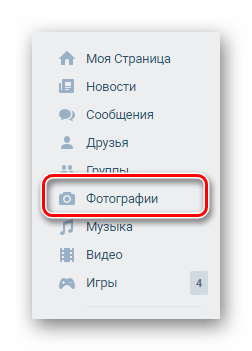
- В представленном разнообразии альбомов выберите тот, который хотите скачать.
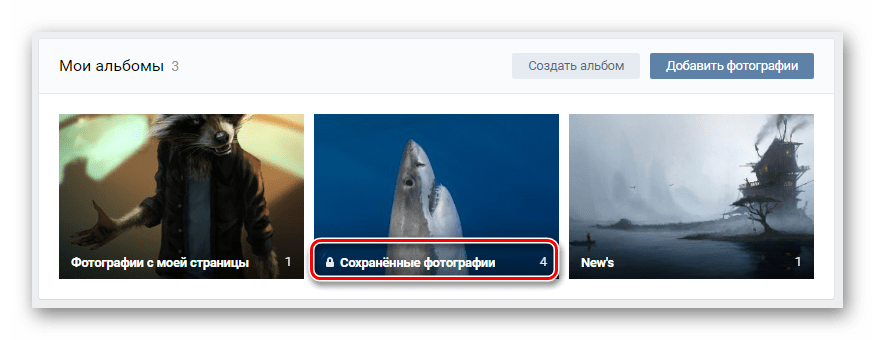
Учтите, что из альбома будут скачаны все фотографии без исключений.
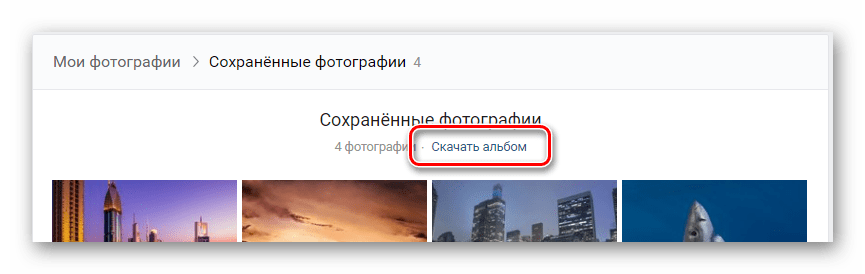
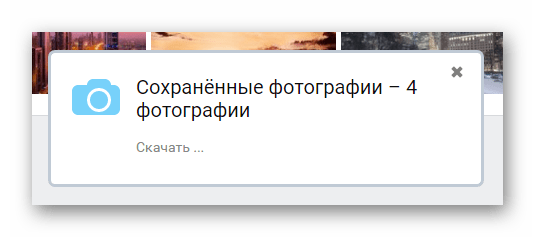
Время ожидания может колебаться в непредсказуемом диапазоне, который напрямую зависит от количества картинок в скачиваемом фотоальбоме.
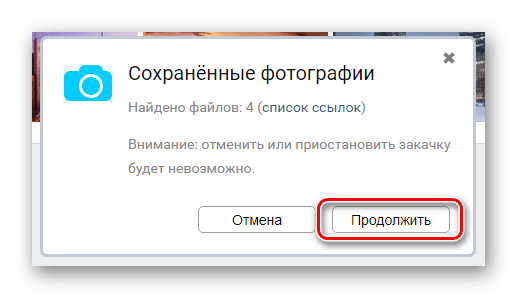
После того, как список будет построен, нажмите кнопку «Продолжить», чтобы начать скачивание.
После использования указанной кнопки вы не сможете остановить процесс скачивания.
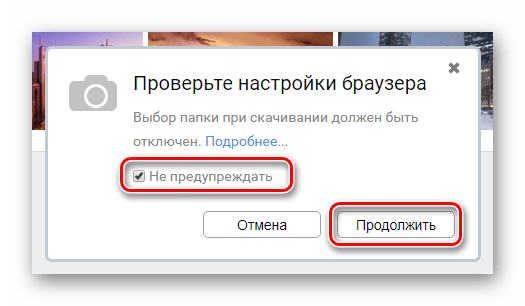
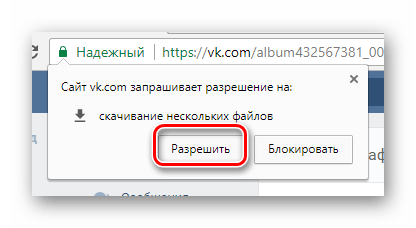

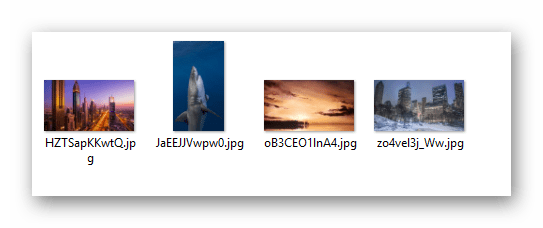
Как скачать сразу все фотографии из альбома в Контакте?

Многие пользователи сталкиваются с данной проблемой, что нет возможности нормально скачать весь альбом с фотографиями, ведь по одной штуке, придется очень долго проделывать этот процесс.
Но, для того, чтобы скачать весь альбом, было создано специальное дополнение, которое называется SaveFrom.net — это помощник, который устанавливается в ваш браузер, как дополнение, и при его установке,в вашем браузере появляется кнопка, которая позволяет скачивать фото и видео с Вконтакте.
И в альбоме, после установки данного приложения, появится специальная кнопка, которая называется «скачать альбом». нажимаете на нее, и альбом успешно будет скачан со всеми вашими фотографиями.
Источник: www.bolshoyvopros.ru